
【競馬】Visual C++ で JRA-VAN DataLab. のサンプルプログラムを動かす
以前の記事で Visual C++ で JRA-VAN DataLab. のデータを取得する簡単な競馬ソフトの作り方を紹介しました。
Visual C++ 用の開発環境が整ったので、JRA-VAN SDK に含まれるサンプルプログラムもそのまま実行できると思ったらそうでもなかったのでメモしておきます。
作業手順
Visual Studio 2019 を起動し、[プロジェクトやソリューションを開く] をクリックします。

[JRA-VAN Data Lab. SDK Ver4.8.0.2] > [サンプルプログラム] > [sample1_VC2019] フォルダ内の [sample1.sln] を選択し、[開く] ボタンをクリックします。

※ エクスプローラーで [sample1_VC2019] フォルダ内の [sample1.sln] をダブルクリックして開いてもよいです。
プロジェクトが開きました。

[ローカル Windows デバッガー] ボタンをクリックします。

ビルドエラーが発生したら [いいえ] ボタンをクリックします。

IDE 画面下側にエラーメッセージが表示されています。
エラーが発生するのは MFC コンポーネントがインストールされていないためです。

Visual Studio 2019 を終了し、Visual Studio Installer を起動します。
[Visual Studio Community 2019] > [変更] ボタンをクリックします。

ワークロード選択画面が開きます。

[個別のコンポーネント] タブを開き、[最新の v142 ビルド ツール用 C++ MFC (x86 および x64)] にチェックを入れ、[変更] ボタンをクリックします。

インストールが終了したら Visual Studio Installer を終了し、Visual Studio 2019 でプロジェクトを再度開きます。

[ローカル Windows デバッガー] ボタンをクリックします。

Sample1 Main Form が表示されたら、[データ取込み] ボタンをクリックします。

Sample1 JVLink Dialog 画面が表示されたら
ファイル識別子
データ提供日 FROM
取得データ
を設定し、[データ取込み開始] ボタンをクリックします。
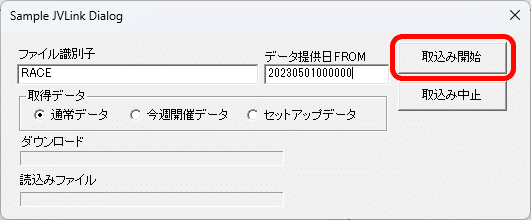
使い方は JRA-VAN がプログラミングパーツ・開発支援ツール提供コーナーページで提供している DataLab. 検証ツールに似ています。
ここでは例として
ファイル識別子 : RACE
データ提供日 FROM : 20230501000000
取得データ : 通常データ
と設定しています。
※ データ提供日 FROM は日付を yyyyMMddHHmmss 形式で指定します。古い日付を指定すると処理に長い時間がかかるので、直近一週間程度にしておくと良いでしょう。
データのダウンロードと読み込みが正常にできていれば OK です。
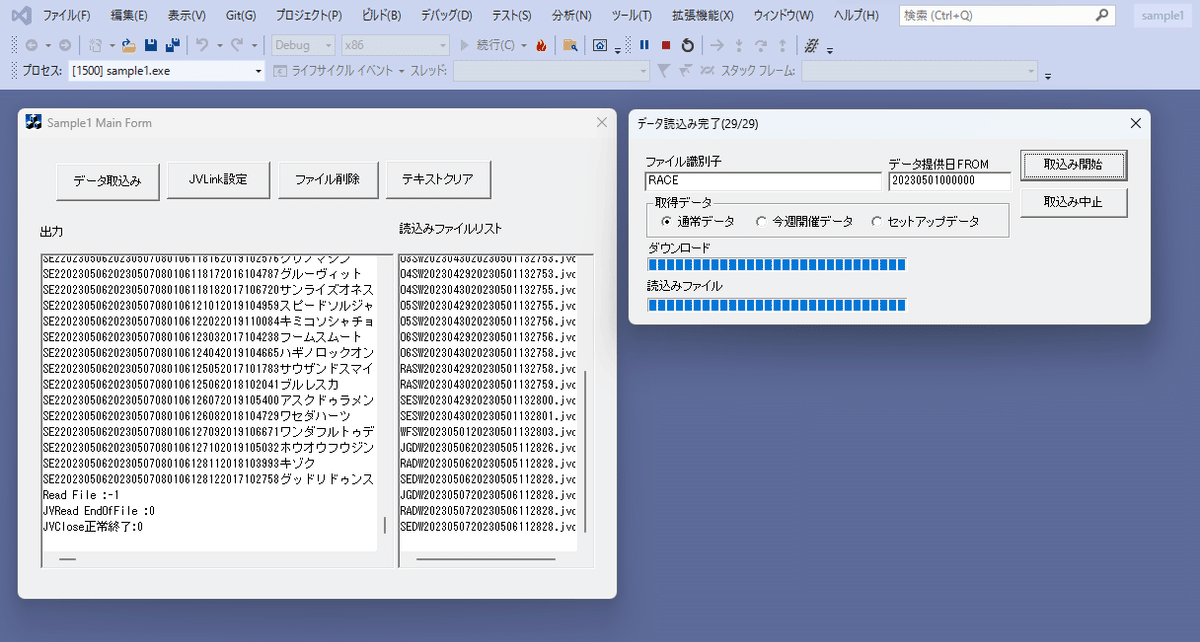
この記事が気に入ったらサポートをしてみませんか?
